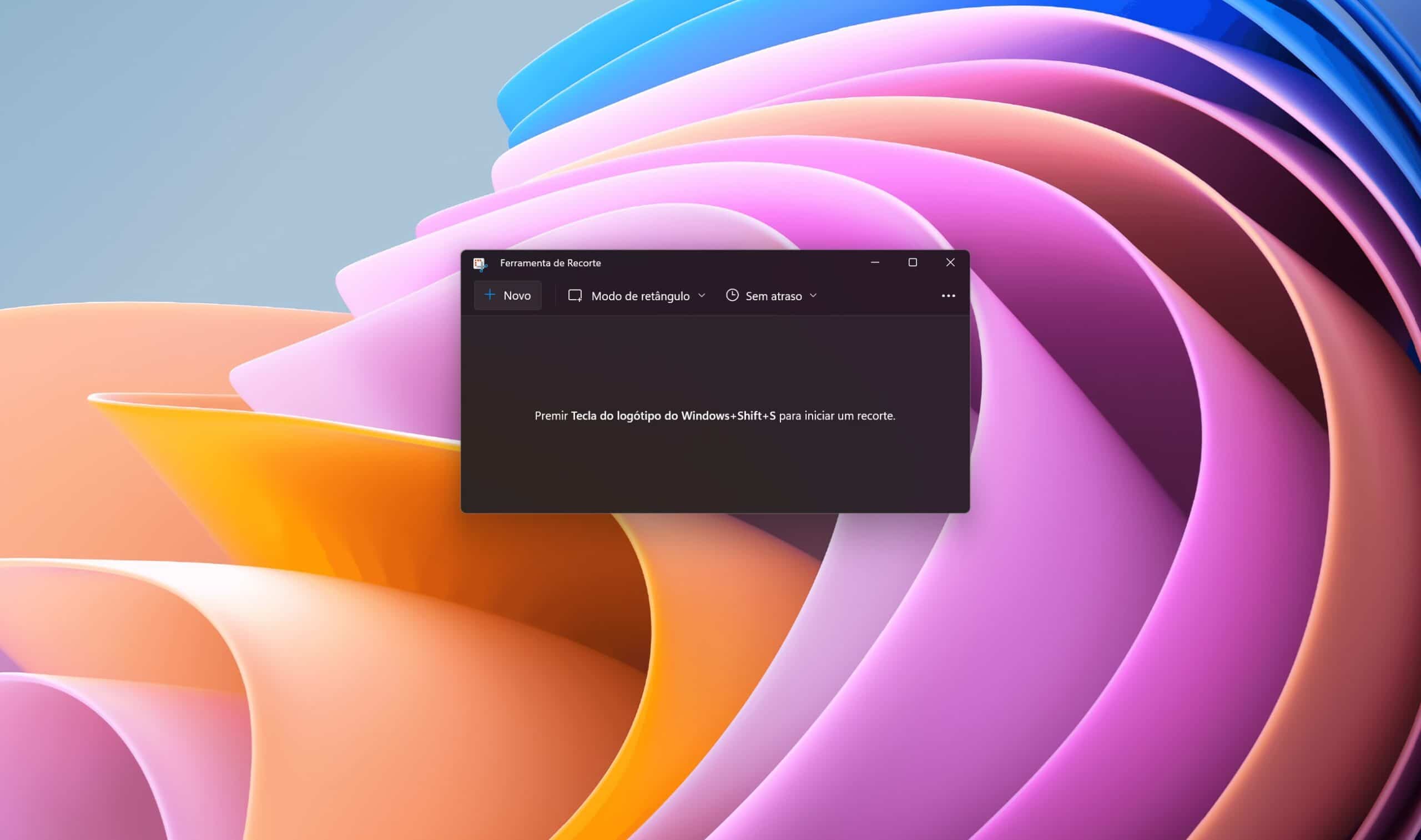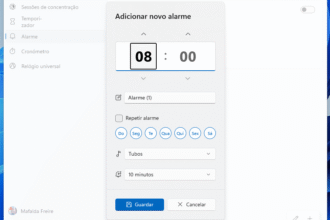Já que estamos (quase) todos a trabalhar a partir de casa, não gostaria de ter, nem que fosse temporariamente, um momento só para si, com os seus auscultadores ou auriculares preferidos? Bem, neste caso, a minha escolha recairia para os Sony WF-1000XM3, mas não posso deixar de considerar que, para muitos dos nossos leitores, a escolha preferida sejam os populares Apple AirPods.
Embora tenham sido lançados originalmente para funcionar com equipamentos Apple, a realidade é que qualquer PC com Windows 10, desde que equipado com uma controladora Bluetooth, poderá emparelhar com os AirPods. Para tal apenas precisa de abrir o menu Iniciar, ir a Definições, Dispositivos, escolher o separador Bluetooth e outros dispositivos, e clicar em Adicionar dispositivos Bluetooth ou outro. Quando abrir a janela para Adicionar um dispositivo, escolha a opção Bluetooth.
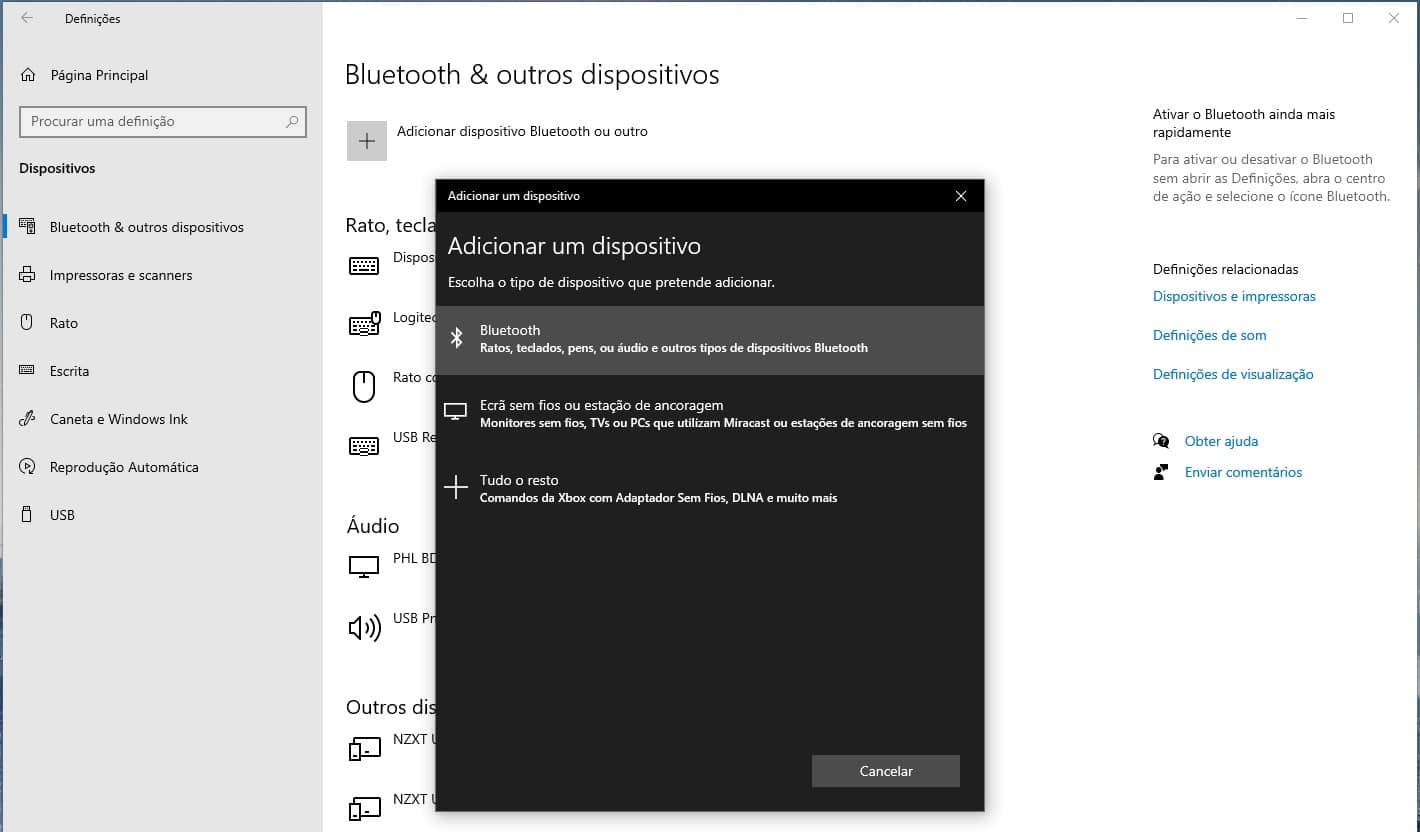
Deverá, imediatamente, abrir a tampa da caixa dos seus AirPods, e manter pressionado o botão na parte traseira da caixa, até a luz de diagnóstico, localizada entre os dois auriculares, ficar a emitir uma luz branca intermitente. De seguida, os mesmos serão identificados na lista de dispositivos Bluetooth disponíveis para emparelhar. Sempre que quiser voltar a usar os AirPods nesse computador, para os voltar a ligar, bastará voltar a entrar no menu de Bluetooth e outros dispositivos, que os mesmos estarão aí listados para uma ligação rápida. Tenha em atenção que este processo é válido tanto para os Apple AirPods como quaisquer outros auriculares ou auscultadores Bluetooth.